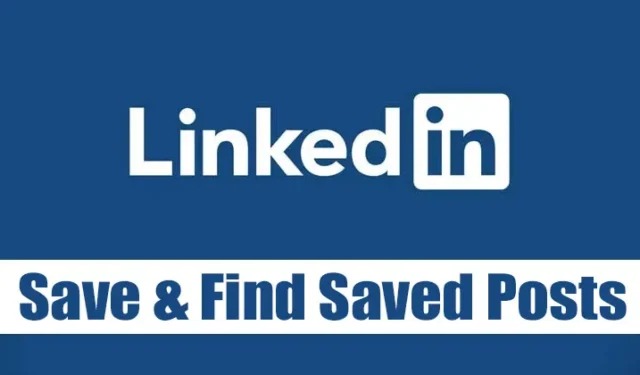
Attualmente, centinaia di piattaforme possono aiutarti a trovare lavoro, ma LinkedIn è quella più preferita e affidabile tra gli utenti. Oltre a trovare il lavoro giusto, LinkedIn è anche una piattaforma che può aiutarti ad acquisire nuove competenze, ad avere successo nella tua carriera e a incontrare nuove persone.
LinkedIn ha anche la sua app disponibile per Android & iOS e la piattaforma viene utilizzata principalmente per connettere e rafforzare i rapporti professionali. Essendo un utente attivo di LinkedIn, a volte potresti voler salvare i post che altri utenti hanno condiviso.
Come salvare e trovare i post salvati su LinkedIn
Il post può essere qualsiasi cosa, da un semplice post di testo a un post contenente immagini, video o file allegati; LinkedIn ti consente di salvare i post che vedi nel tuo feed in semplici passaggi. Quindi, se stai cercando modi per salvare elementi su LinkedIn, stai leggendo la guida giusta.
In questo articolo condivideremo una guida passo passo sul salvataggio e trovare gli elementi salvati su LinkedIn. I passaggi saranno semplici; seguili come menzionato di seguito.
Come salvare i post su LinkedIn
In questa sezione impareremo come salvare i post su LinkedIn. Segui alcuni dei semplici passaggi che abbiamo condiviso per salvare i post su LinkedIn.
1. Apri LinkedIn e trova un post che desideri salvare.
2. Ora fai clic con il pulsante destro del mouse sui tre punti dietro il post, come mostrato di seguito.

3. Dal menu a discesa, fai clic sull’opzione Salva.

4. Ciò salverà il post. Per annullare il post, fai nuovamente clic sui tre punti e seleziona l’icona Opzione Annulla salvataggio.

Questo è tutto! Hai fatto. Ecco come puoi salvare post non sicuri su LinkedIn.
Come trovare elementi salvati su LinkedIn
In questo metodo impareremo come trovare gli elementi salvati su LinkedIn. Segui alcuni dei semplici passaggi che abbiamo condiviso di seguito.
1. Innanzitutto, accedi al tuo account LinkedIn sul tuo computer. Successivamente, fai clic sul pulsante Io, come mostrato di seguito.

2. Nel menu del profilo visualizzato, fai clic sul pulsante Visualizza profilo, come mostrato di seguito.

3. Nella schermata successiva, fai clic sull’opzione Visualizza tutte le risorse, come mostrato di seguito.

4. Nella schermata Risorse, scorri verso il basso e fai clic su I miei elementi.

5. Troverai tutti gli elementi salvati.
Questo è tutto! Hai fatto. Ecco come puoi visualizzare tutti gli elementi salvati su LinkedIn.
Come salvare i post su LinkedIn Mobile
Puoi salvare facilmente i post anche sull’app mobile LinkedIn. Per questo, segui i passaggi che abbiamo condiviso di seguito. Ecco come salvare i post su LinkedIn mobile.
1. Apri l’app mobile LinkedIn sul tuo Android o iPhone.
2. Quando si apre l’app, trova il post che desideri salvare.
3. Successivamente, tocca i tre punti nell’angolo in alto a destra del post.

4. Nel menu visualizzato, seleziona Salva.

5. Verrà visualizzato un messaggio in caso di salvataggio riuscito.

Questo è tutto! Ecco come puoi salvare i post su LinkedIn per dispositivi mobili.
Dove trovare i post salvati su LinkedIn mobile?
L’app mobile LinkedIn ti consente anche di trovare facilmente post e lavori salvati. Ecco come trovare i post salvati su LinkedIn Mobile.
1. Apri l’app LinkedIn sul tuo smartphone e accedi al tuo account.

2. Tocca la tua immagine del profilo nell’angolo in alto a destra.

3. Dall’elenco di opzioni visualizzato, seleziona Visualizza profilo.

4. Nella schermata del profilo, scorri verso il basso e tocca Mostra tutte e 5 le risorse.

5. Nella schermata successiva, tocca I miei articoli.

6. Seleziona Post e articoli salvati nella schermata I miei elementi.

Questo è tutto! Ecco come puoi trovare i post salvati su LinkedIn mobile.
È abbastanza facile salvare e trovare gli elementi salvati su LinkedIn. Spero che questo articolo ti abbia aiutato! Per favore condividilo anche con i tuoi amici. Se avete dubbi, fatecelo sapere nel box dei commenti qui sotto.




Lascia un commento